Résoudre les problèmes utilisateur
Utilisez la vue Assistance de Director (page Gestionnaire d’activités) pour afficher des informations sur l’utilisateur :
- Vérifiez les détails sur l’ouverture de session de l’utilisateur, la connexion et les applications.
- Observez la machine de l’utilisateur.
- Enregistrez la session ICA.
- Résolvez le problème avec les actions recommandées dans le tableau suivant, et, si nécessaire, informez l’administrateur du problème.
Conseils de dépannage
| Problème utilisateur | Suggestions |
|---|---|
| L’ouverture de session prend beaucoup de temps ou échoue par intermittence ou de manière répétée | Diagnostiquer les problèmes de connexion utilisateur |
| Le démarrage de session prend beaucoup de temps ou échoue par intermittence ou de manière répétée | Diagnostiquer les problèmes de démarrage de session |
| L’application est lente ou ne répond pas | Résoudre les échecs applicatifs |
| La connexion a échoué | Restaurer les connexions aux bureaux |
| La session est lente ou ne répond pas | Restaurer les sessions |
| Enregistrer des sessions | Enregistrer des sessions |
| La vidéo est lente ou de qualité médiocre | Exécuter des rapports système sur le canal HDX |
Remarque : Pour vous assurer que la machine n’est pas en mode de maintenance, à partir de la vue Détails de l’utilisateur, vérifiez le panneau Détails de la machine.
Astuces de recherche
Lorsque vous tapez le nom de l’utilisateur dans le champ Rechercher, Director recherche des utilisateurs dans Active Directory pour les utilisateurs de tous les sites configurés pour prendre en charge Director.
Lorsque vous entrez un nom de machine à plusieurs utilisateurs dans le champ Rechercher, Director affiche les Détails de la machine pour la machine spécifiée.
Lorsque vous entrez un nom de point de terminaison dans le champ Rechercher, Director utilise les sessions authentifiées (anonymes) et non authentifiées connectées à un point de terminaison spécifique, qui permet de résoudre des sessions non authentifiés. Assurez-vous que les noms de points de terminaison sont uniques pour activer la résolution des problèmes des sessions non authentifiées.
Les résultats de la recherche incluent également les utilisateurs qui ne sont pas connectés ou attribués à une machine.
- Les recherches ne sont pas sensibles à la casse.
- Les entrées partielles produisent une liste de correspondances possibles.
- Lorsque vous entrez les premières lettres d’un nom en deux parties (nom d’utilisateur, nom de famille et prénom ou nom d’affichage), en les séparant par un espace, les résultats comprennent les correspondances pour les deux chaînes. Par exemple, si vous tapez jo rob, les résultats peuvent inclure des chaînes telles que « John Robertson » ou Robert, Jones.
Pour revenir à la page d’accueil, cliquez sur le logo Director.
Accéder à Citrix Insight Services
Vous pouvez accéder à Citrix Insight Services (CIS) à partir de la liste déroulante Utilisateur dans Director pour accéder à des informations de diagnostic supplémentaires. Les données disponibles dans CIS sont fournies à partir de sources telles que Call Home et Citrix Scout.
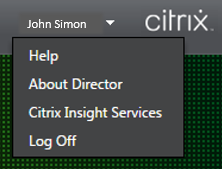
Charger des informations de dépannage pour le support technique Citrix
Exécutez Citrix Scout à partir d’un Delivery Controller ou d’un VDA pour capturer les points de données clés et les traces Citrix Diagnostic Facility (CDF) pour dépanner les ordinateurs sélectionnés. Scout offre la possibilité de charger des données en toute sécurité vers la plate-forme CIS pour aider l’assistance technique de Citrix à résoudre les problèmes. L’assistance technique de Citrix utilise la plate-forme CIS pour réduire la durée de résolution des problèmes signalés par les clients.
Scout est installé avec les composants Citrix Virtual Apps and Desktops. En fonction de la version de Windows, Scout s’affiche dans le menu Démarrer de Windows ou l’écran d’accueil lorsque vous installez ou mettez à niveau vers Citrix Virtual Apps and Desktops.
Pour démarrer Scout, à partir du menu Démarrer ou de l’écran d’accueil, sélectionnez Citrix > Citrix Scout.
Pour plus d’informations sur l’utilisation et la configuration Scout, et accéder aux questions fréquemment posées, consultez CTX130147.